由于国家对wifi的功率是有硬性标准的,在符合国家标准的情况下,wifi信号的覆盖效果不会有根本上的差异。如果说一款路由器宣传通过诸如天线数目等“黑科技”手段实现单节点覆盖80㎡以上全屋无死角覆盖,都是不现实的。

就拿我家来说吧,复式结构(楼下≈130㎡,楼上≈100㎡),目前的网络方案是:
光纤入户,光猫与1层主路由斐xunK3路由器用网线连接,2层用360 P1路由器连接主路由wifi信号做二级路由,勉强实现了全屋wifi的覆盖。

先不说有没有死角、网速、丢包的问题,这套布置方案还有个让我非常崩溃的bug:
由于智能家居只能连接2.4G频率,所以现在家里同时存在4个wifi信号:
①入户光猫
②1层路由-2.4G频率
③1层路由-5G频率
④2层路由
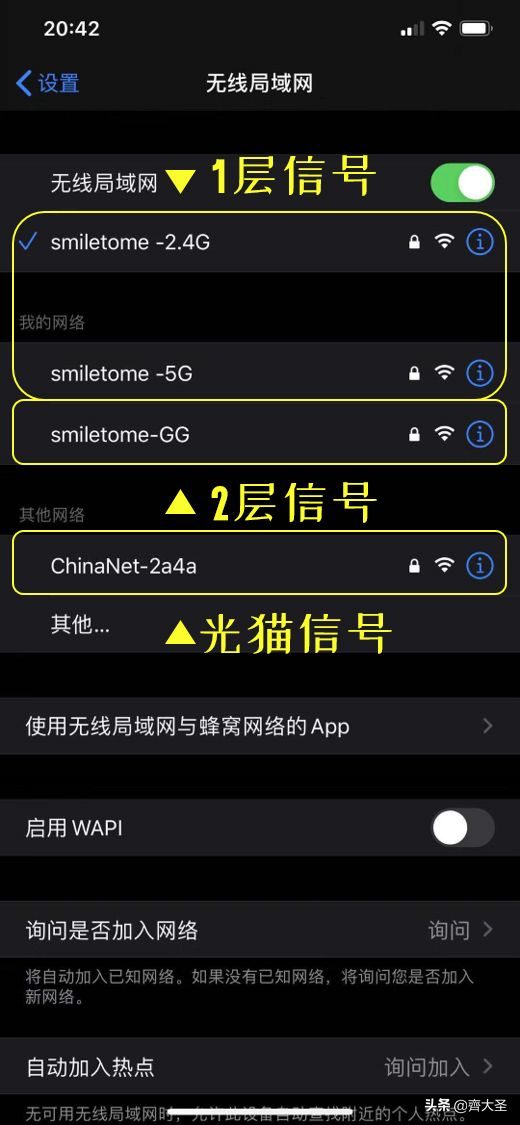
然后就会出现一个很尴尬的问题,在一楼连接5G信号当走到二楼的时候,5G信号就会变的特别差。
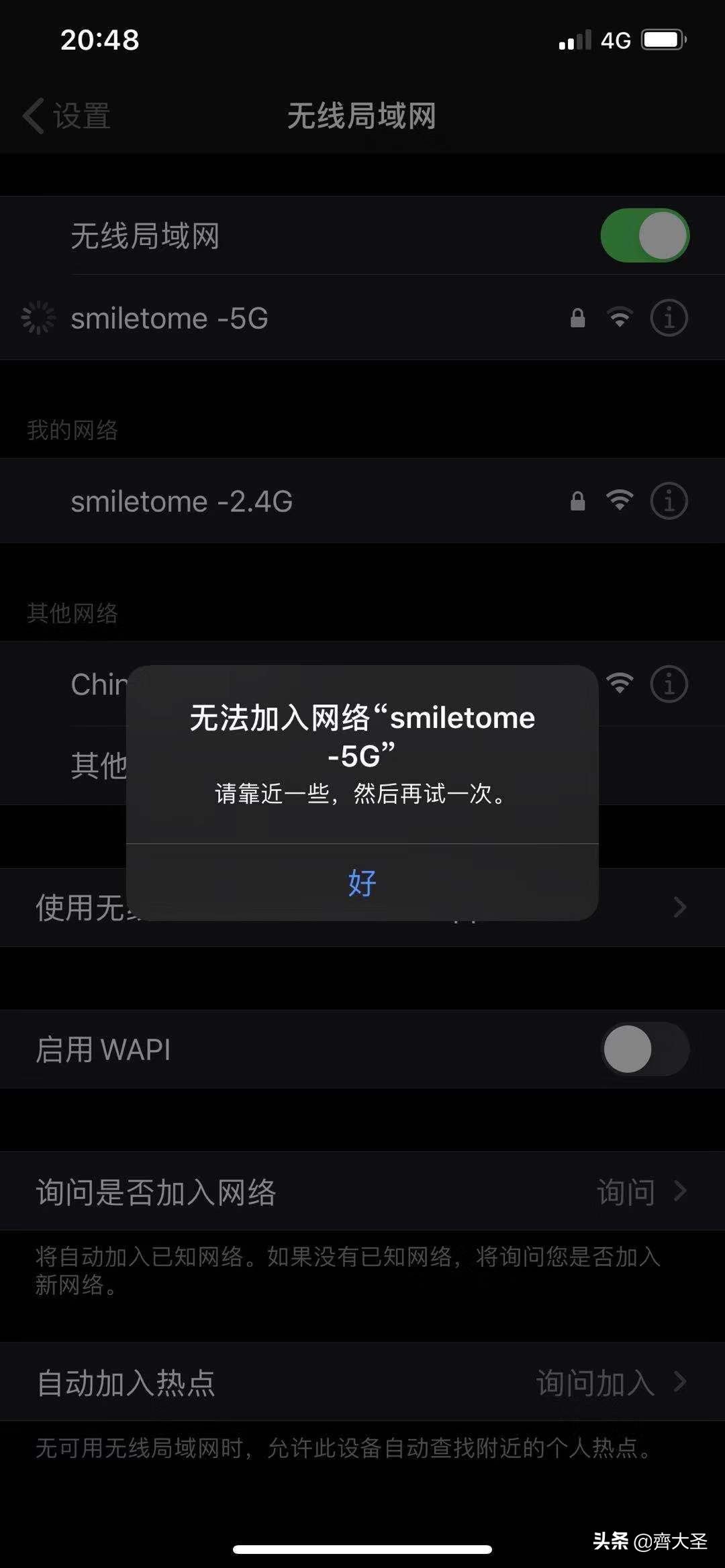
连接2楼wifi到1楼又不会自动连接到5G信号,连接哪个wifi信号一切随缘,只能手动切换……每天切信号切得这个烦啊!
再来看下各个信号的网速,电信的100M宽带。
1楼连接5G频率信号,网速可以跑满。
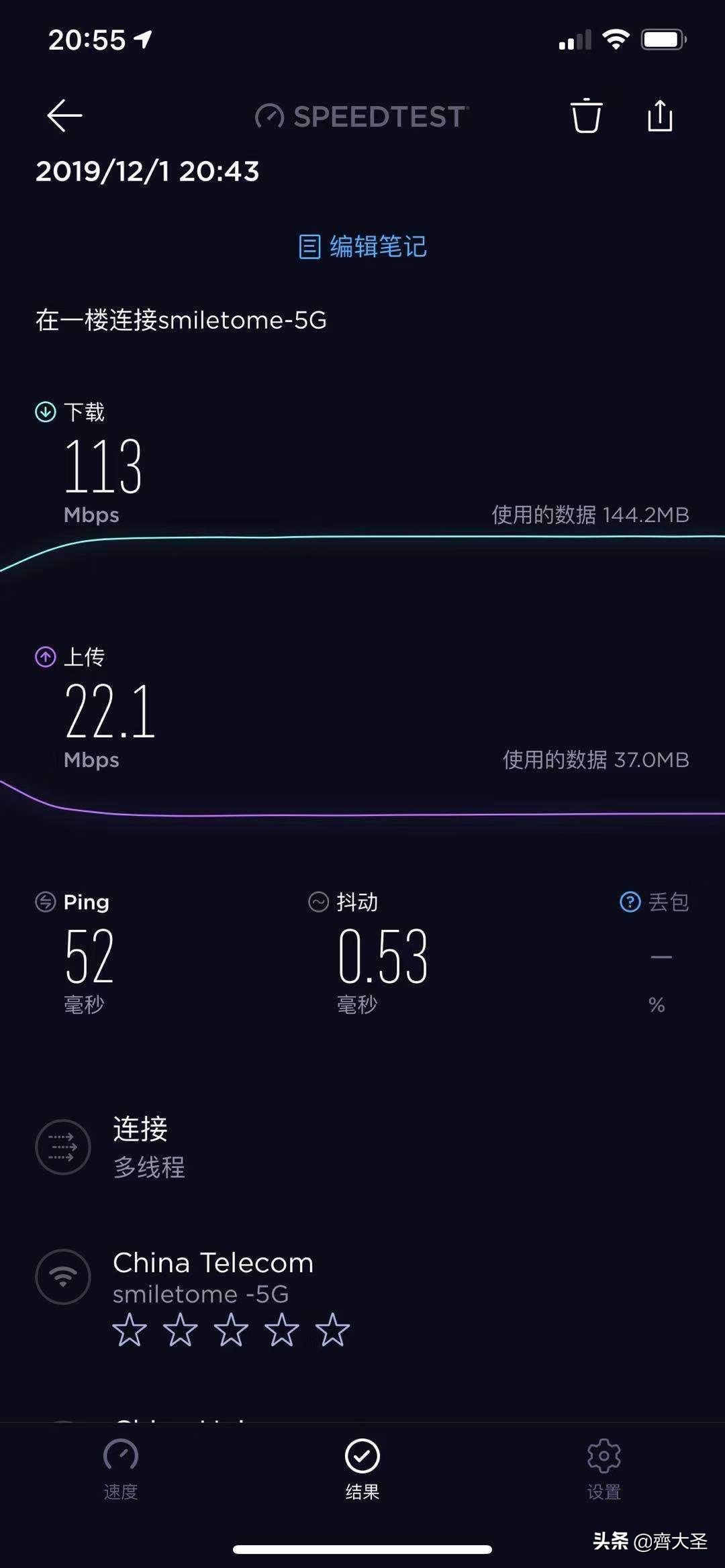
1楼连接2.4G频率信号,由于20多个智能设备的接入带宽被占,下载速度直接断崖式由133Mbps下跌到5.49Mbps,这可能也是大部分家庭觉得网速卡的一部分原因。
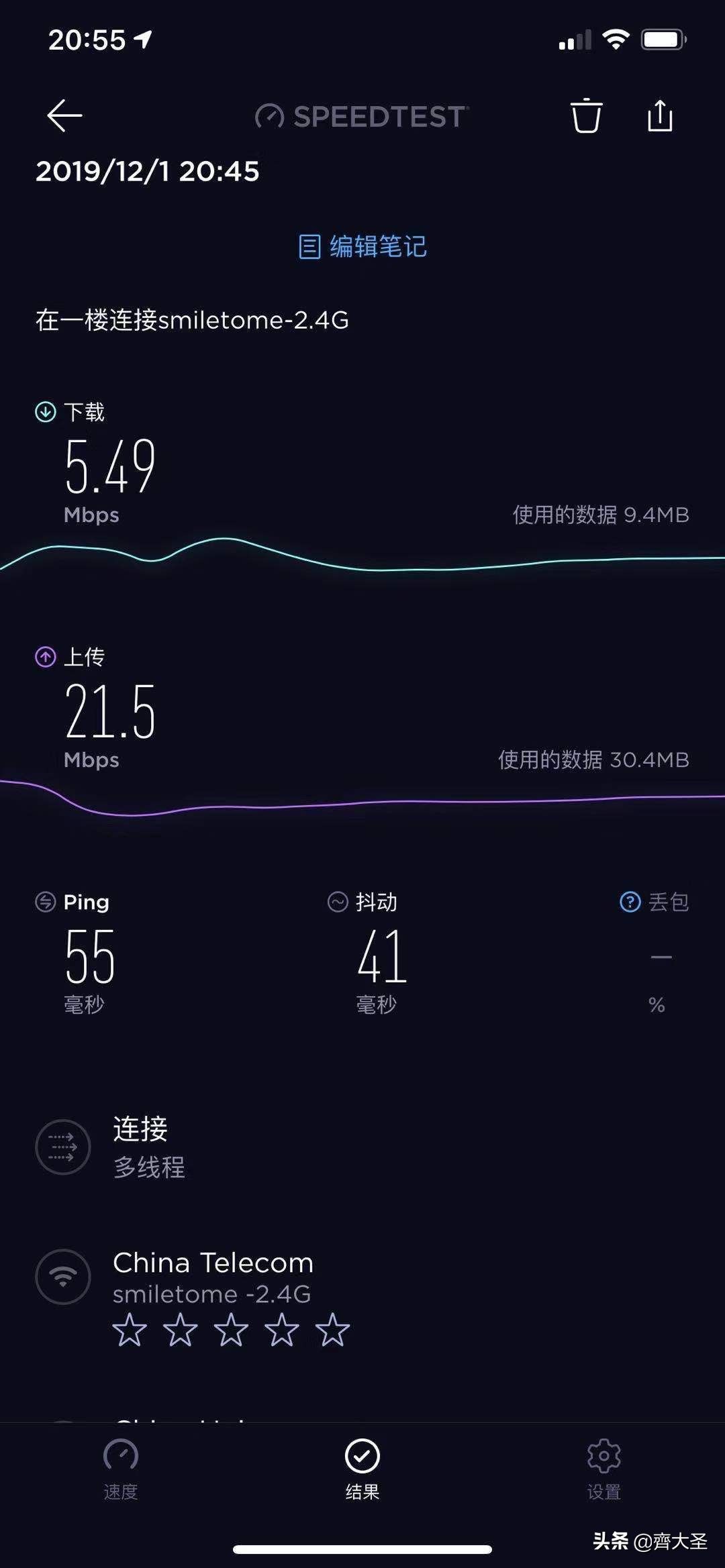
在2层连接二级路由器信号,下载速度依然感人……别忘了我是百兆宽带……
如果在1楼连接2楼的wifi信号或者在2楼连接1楼的2.4G频率信号(5G频率压根搜不到),情况就更加惨不忍睹了……这也就是我为什么要在家里不停地切换信号的原因,不然这网速实在太差了……
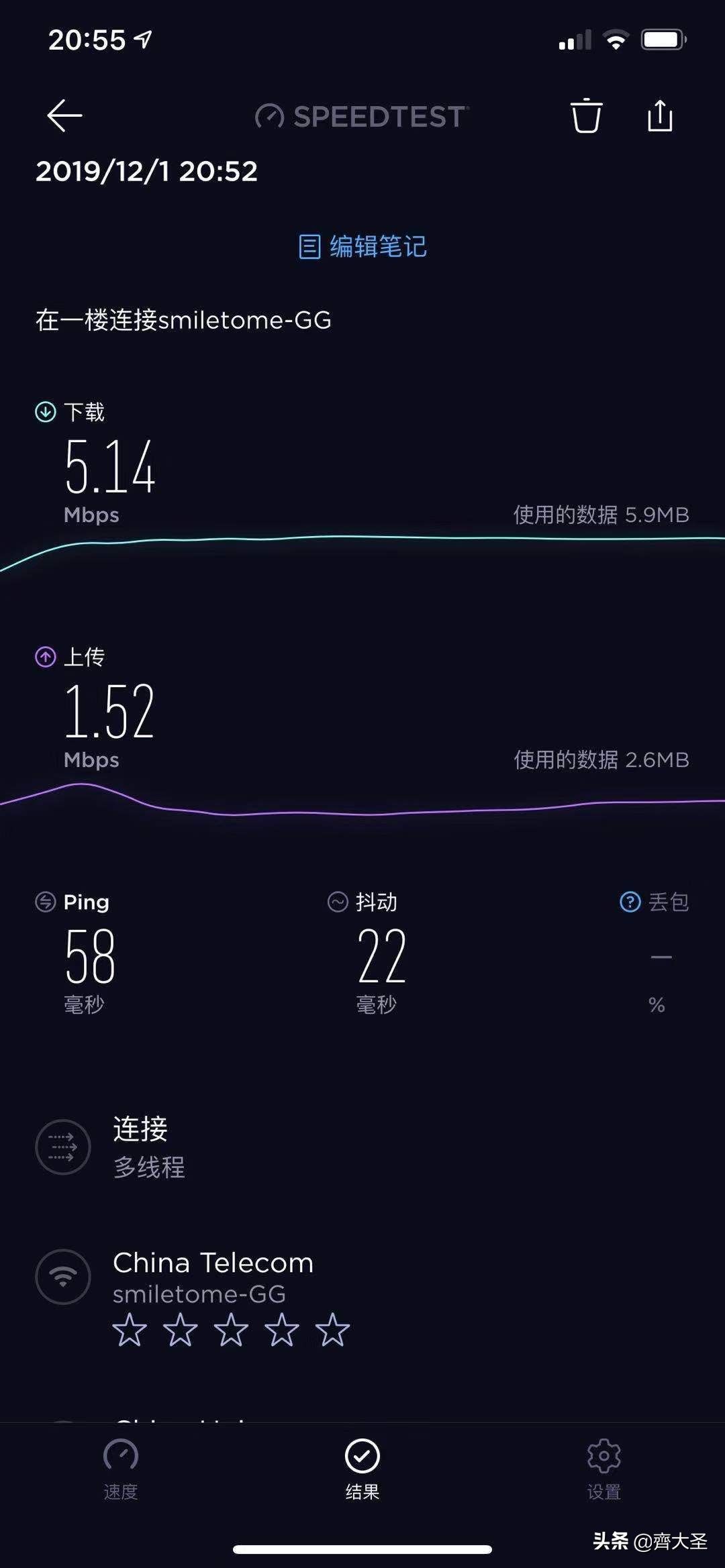
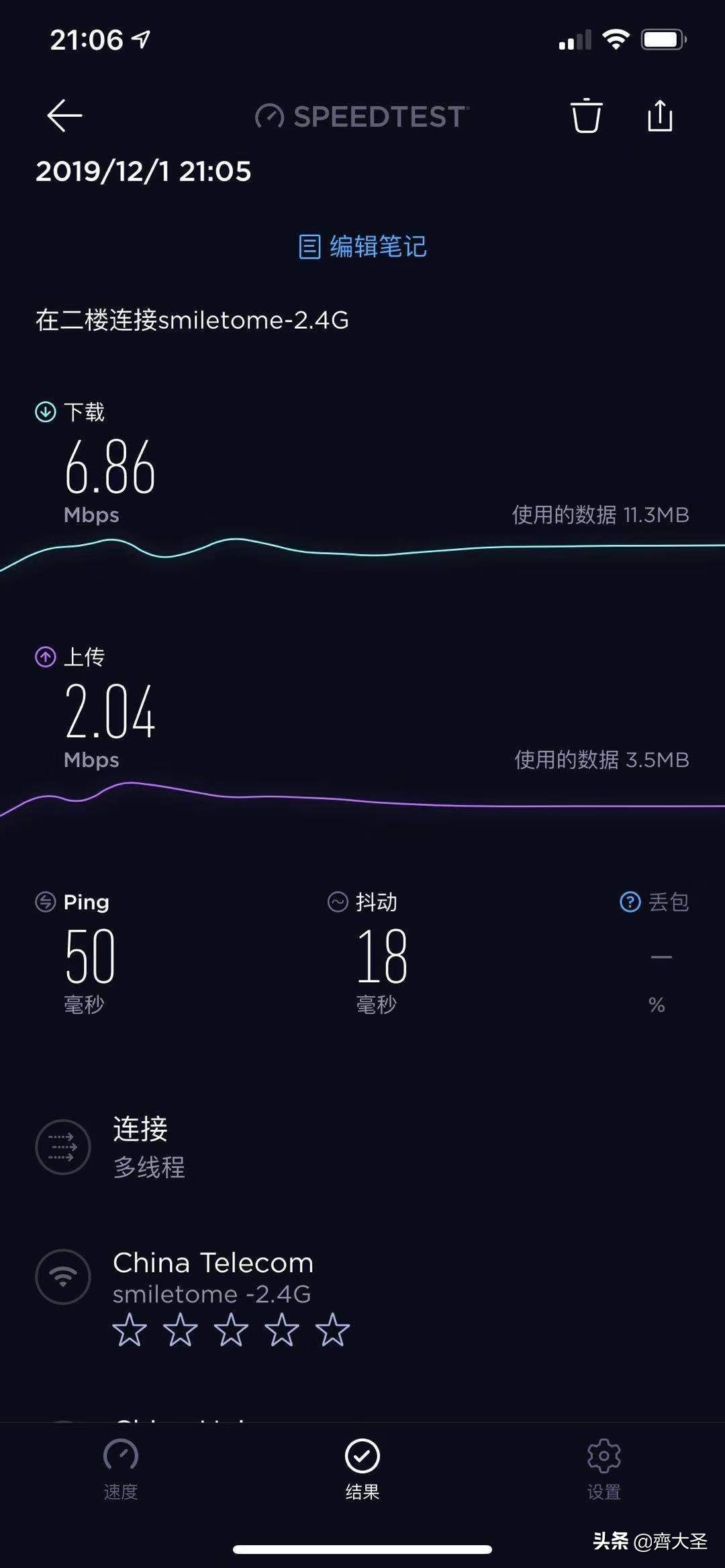
所以我受够了!一定要想个办法解决下!需求也很明确:
①全屋wifi覆盖,无死角,不掉速
②可以根据信号强度自动连接
③保证正常的上网速率和体验即可,毕竟我也不是极客

经过学习,发现能够满足以上两个需求的常用方案有两种:无线中继(AP)和无线网格网络(Mesh),下面就是方案的对比与选取。
无线中继模式,即是无线AP在网络连接中起到中继的作用,能实现信号的中继和放大, 从而延伸无线网络的覆盖范围。无线分布系统(WDS)通过无线电接口在两个 AP 设备之间创建一个链路。此链路可以将来自一个不具有以太网连接的 AP 的通信量中继至另一具有以太网连接的AP。
Mesh网络即”无线网格网络”,是“多跳(multi-hop)”网络,是由ad hoc网络发展而来,是解决“最后一公里”问题的关键技术之一。在向下一代网络演进的过程中,无线是一个不可缺的技术。无线mesh可以与其它网络协同通信,是一个动态的可以不断扩展的网络架构,任意的两个设备均可以保持无线互联。
用通俗的语言来讲:Mesh分布式路由生成一种网状网络,不同接入点可以以星状、树状、串联和总线方式,混合组成一整张网状网络。在这张大网中不仅SSID统一,无线设备还可以自由寻找信号最好的节点去连接传输数据,用户手持设备在不同节点穿梭时连接是无缝切换的。
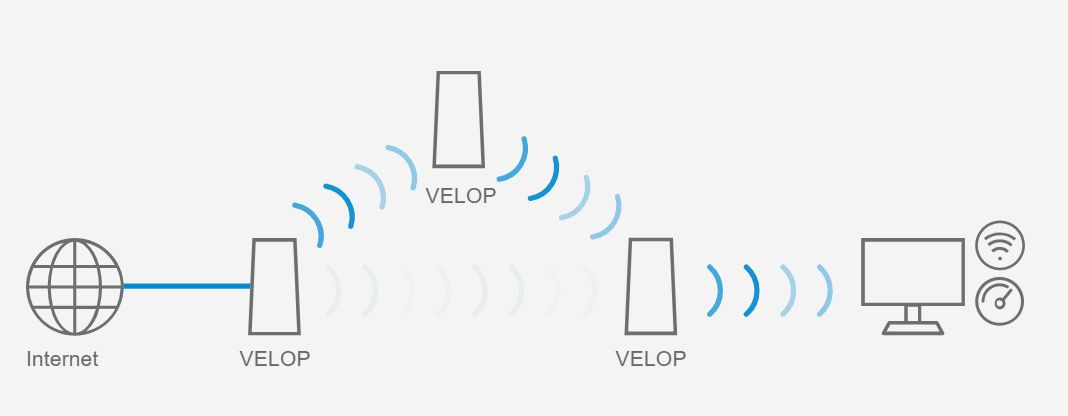
从表面上看Mesh的基本原理与无线中继类似,都是通过无线信号连接并放大的方式实现wifi的大面积覆盖。 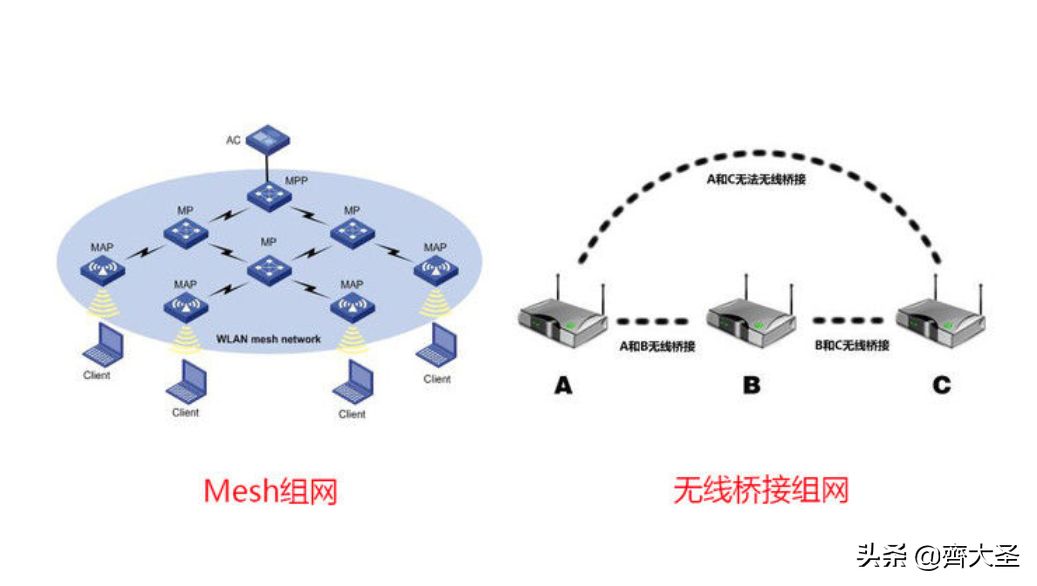
但运作方式又有非常大的差异,mesh组成的是一种多节点互联的网格型网络,即便一个节点出现了问题,也不会导致整个wifi网络瘫痪,因此拥有更高的稳定性!
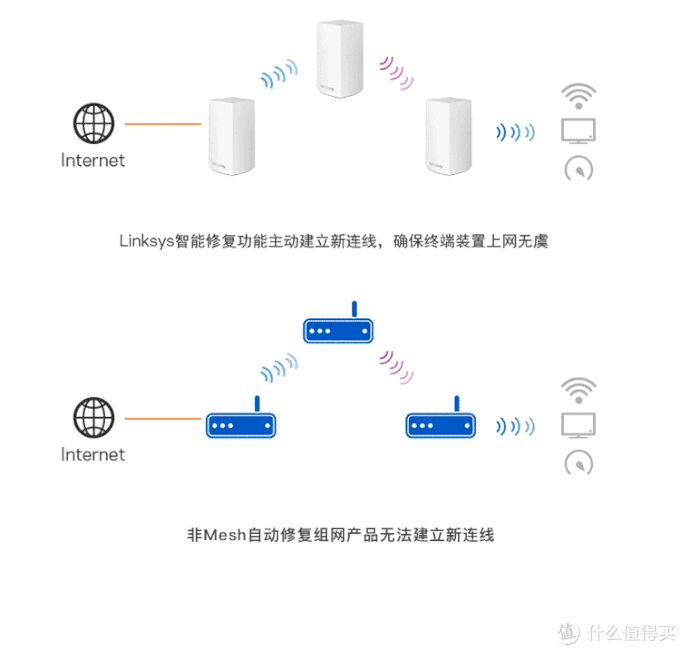
同时mesh这张大网中,无论是发射端还是接入端都受到统一的管理,不仅SSID统一,无线设备还可以自由寻找信号最好的节点去连接传输数据,用户手持设备在不同节点旁边穿梭时连接是无缝切换的。可以实现同AC+AP一样的无缝漫游体验。这也是无线中继无法做到的!
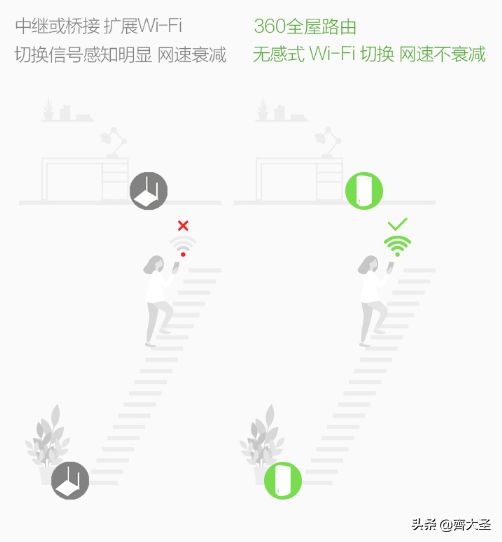
基于以上原因,mesh路由器产品的设计初衷就是为了满足大面积全屋wifi覆盖,具有部署简单、灵活的特性,同时又拥有优秀的漫游体验。最关键的是对于那些装修的时候没有全屋部署网线,想在信号差的地方加个路由都困难的人来说,简直是救世主般的存在。
写到这,基本也能猜到我最后的选择了,结合价格等因素,最终选择了-360全屋路由器子母装。

先是入手了两套(每套是一大一小),后来为了保证全屋效果又增购了一套。

设计简洁,整机白色,三角形柱状设计一方面节省放置空间,另一方面风格百搭,放在哪里都不突兀。

整机唯一的logo就在机身顶部的Colink按钮上,隐蔽不浮夸,是我喜欢的调调。

机身底部指示灯通过颜色切换(红、橙、绿)及闪烁标识机器工作状态。
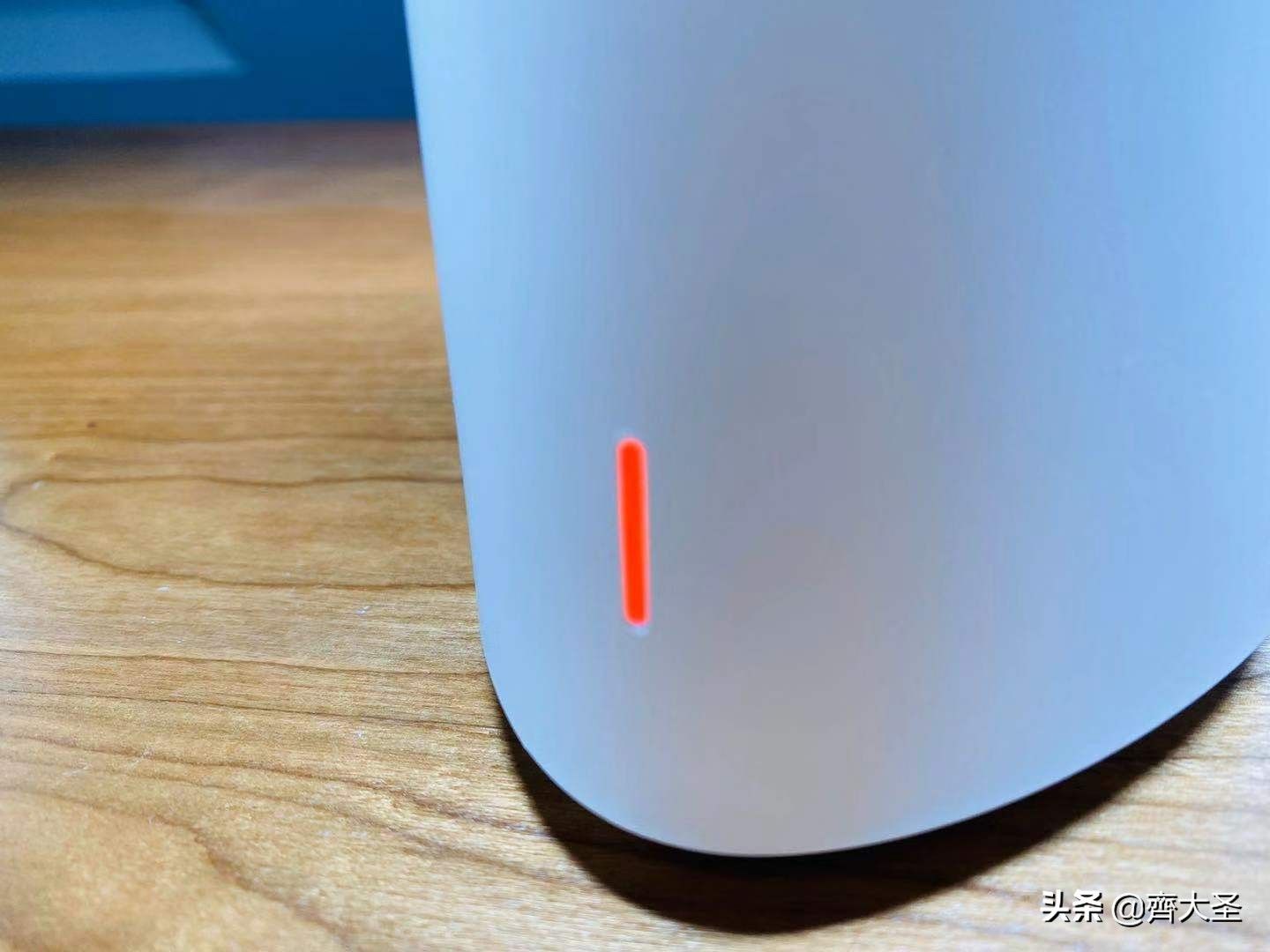
子母机外观除了高度上的差别外,唯二的区分就是机身后部的接口了。

母路由有3个WAN/LAN口(任意接口都可做WAN口)

而子路由只有1个LAN口

底部橡胶防滑垫和遍布四周的散热口

对于绝大多数人,其实对路由器的性能并不了解,更别提网络设置了,所以购买路由器设置是否便捷也很重要,最好是傻瓜式操作,毕竟不是每个人都是“极客”,我老婆现在的网络故障解决技能依然是“重启”……
第一步:母路由连接电源,光猫网线连接母路由机身任一网口

第二步:下载app,添加并激活母路由
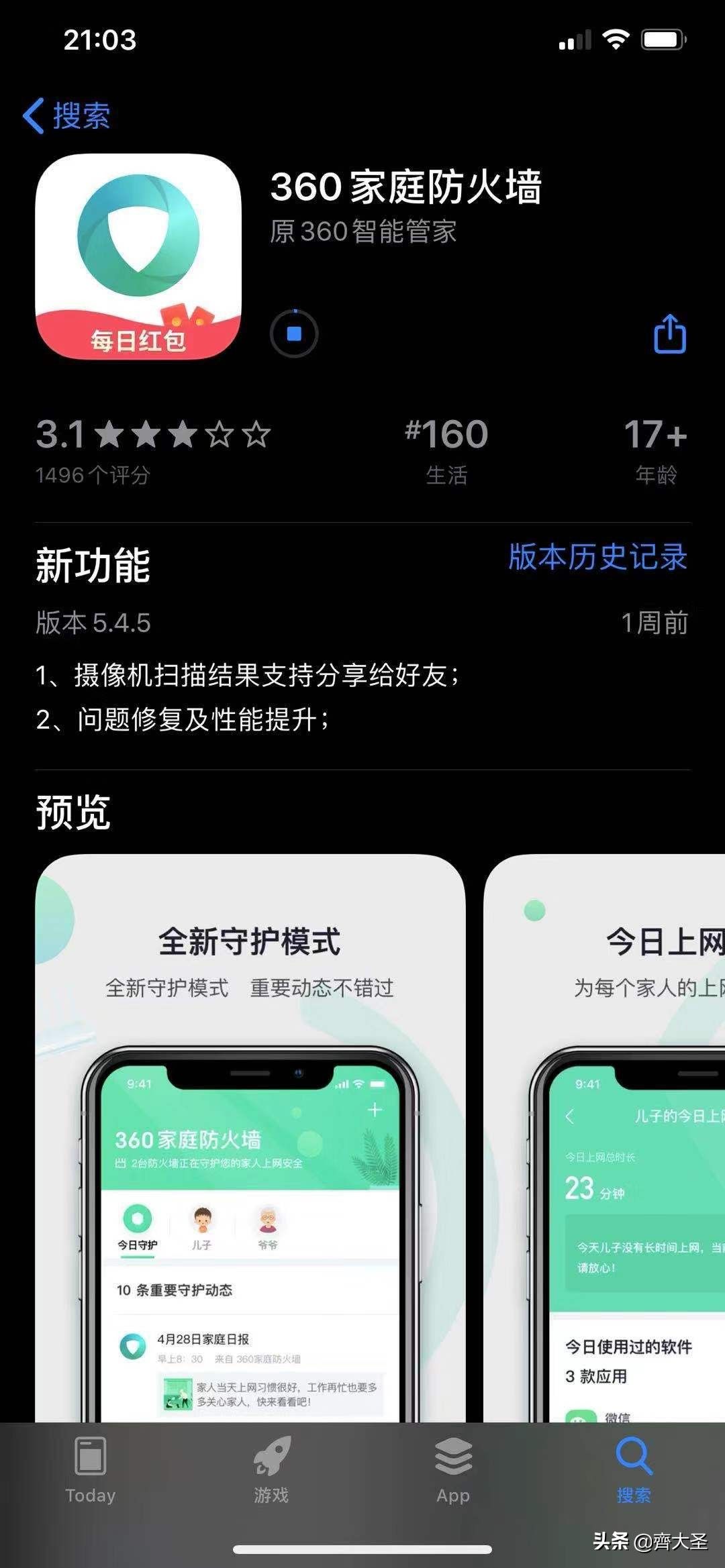
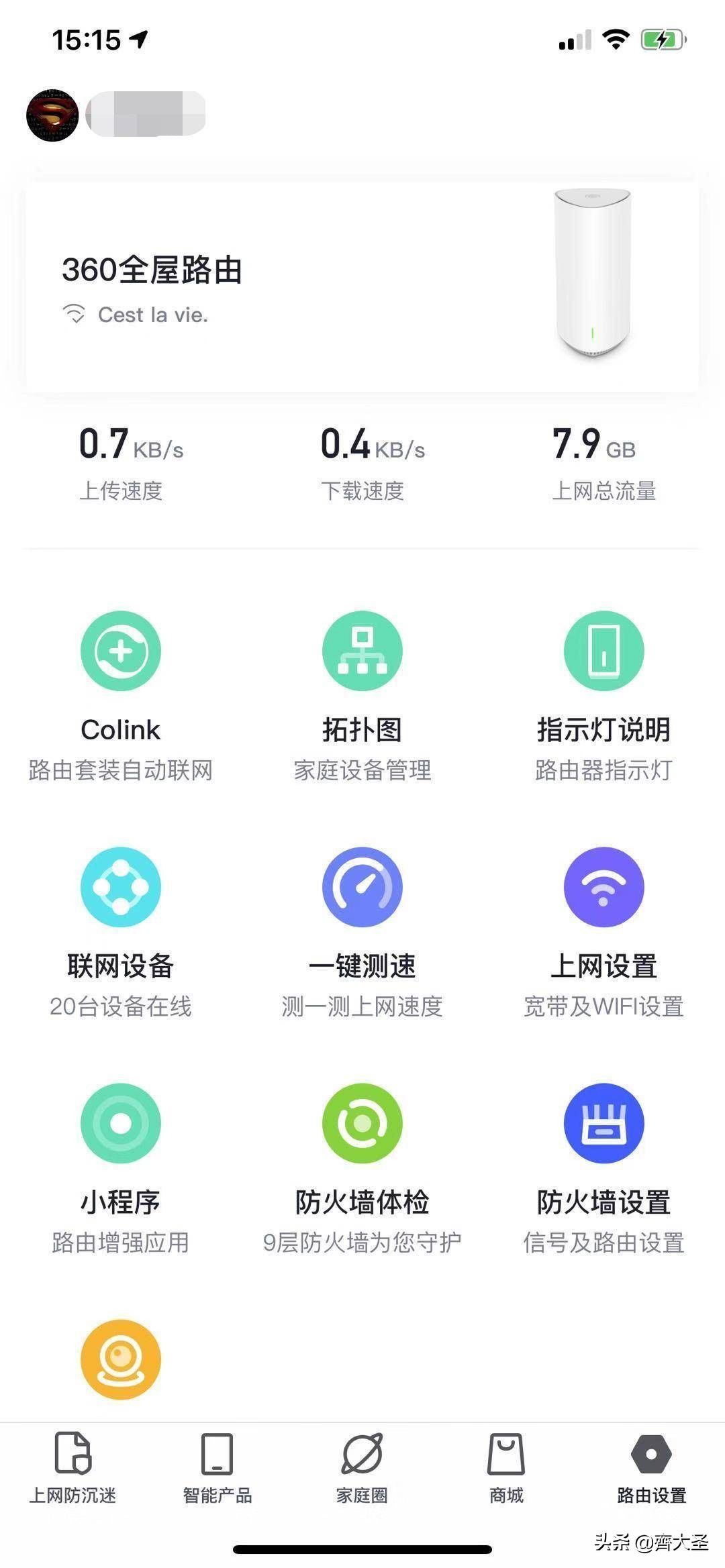
第三步:添加新的路由器。接通分身路由电源,按下机身顶端Colink键,按照app操作提示即可自动与主路由配对完成子路由扩展网络。

选择合适的地方放置子路由即可,指示灯显示绿色代表信号强劲,显示橙色代表信号较差需要调整位置,直观,只要不是色盲都能操作。一个不够就两个,两个不够就三个,直到加到无死角为止。所以一共买了三个套装,3个母路由+3个子路由,其中一个作为主路由,另外5个是分身路由。


app里可以很直观的看到网络拓扑图,哪个路由连接哪些设备,一目了然。
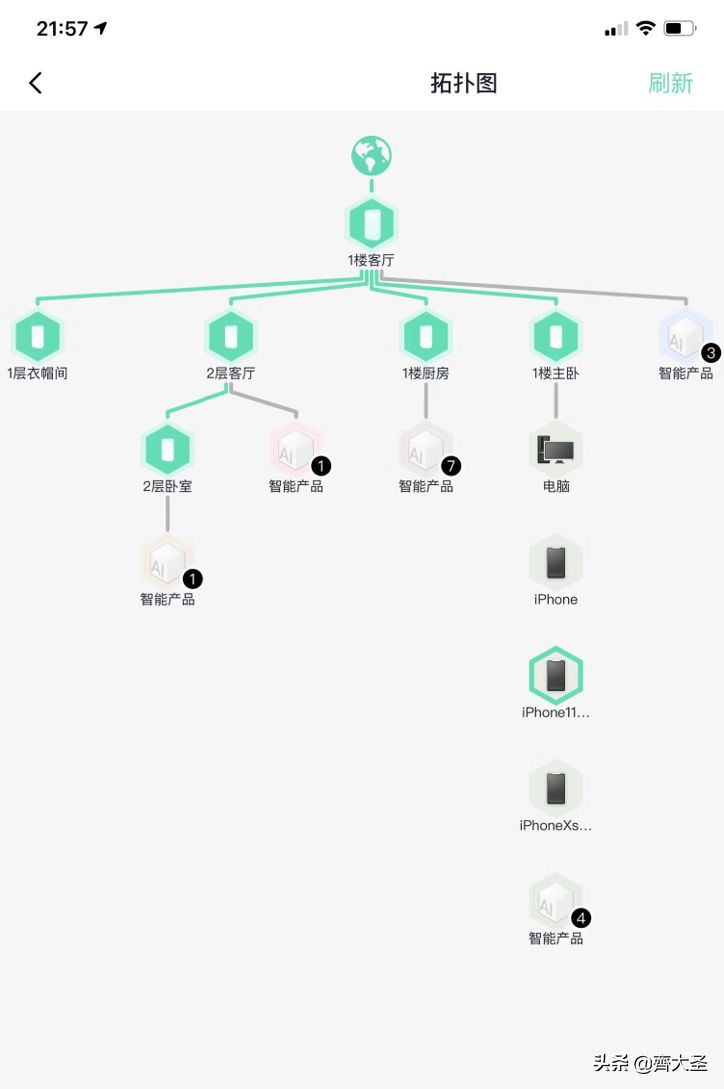
也可以单独对每个设备进行名称、网速、上网时段等个性化设置。
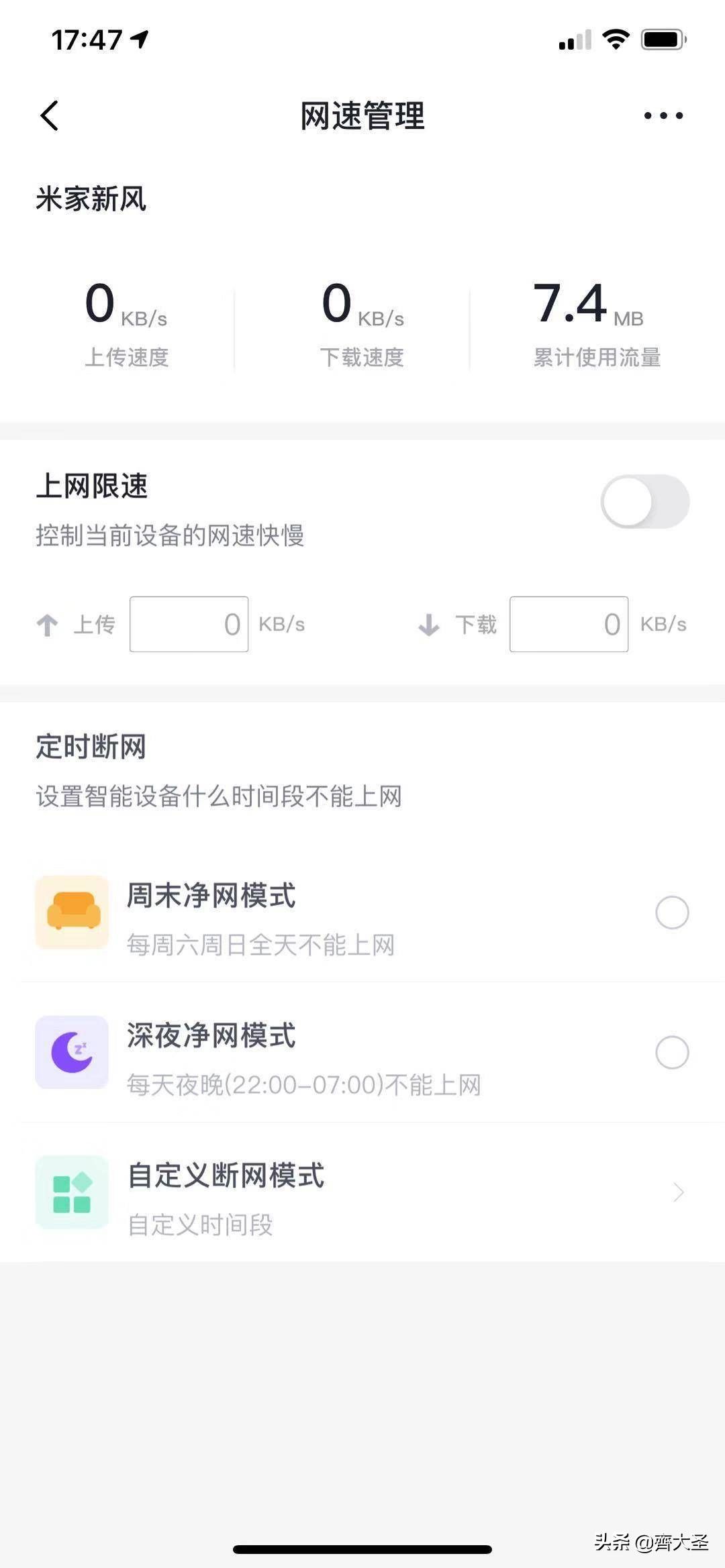
这个价位的mesh产品搭载了高通芯片确实有点让我意外,四核717MHz,内存256MB,闪存32MB。

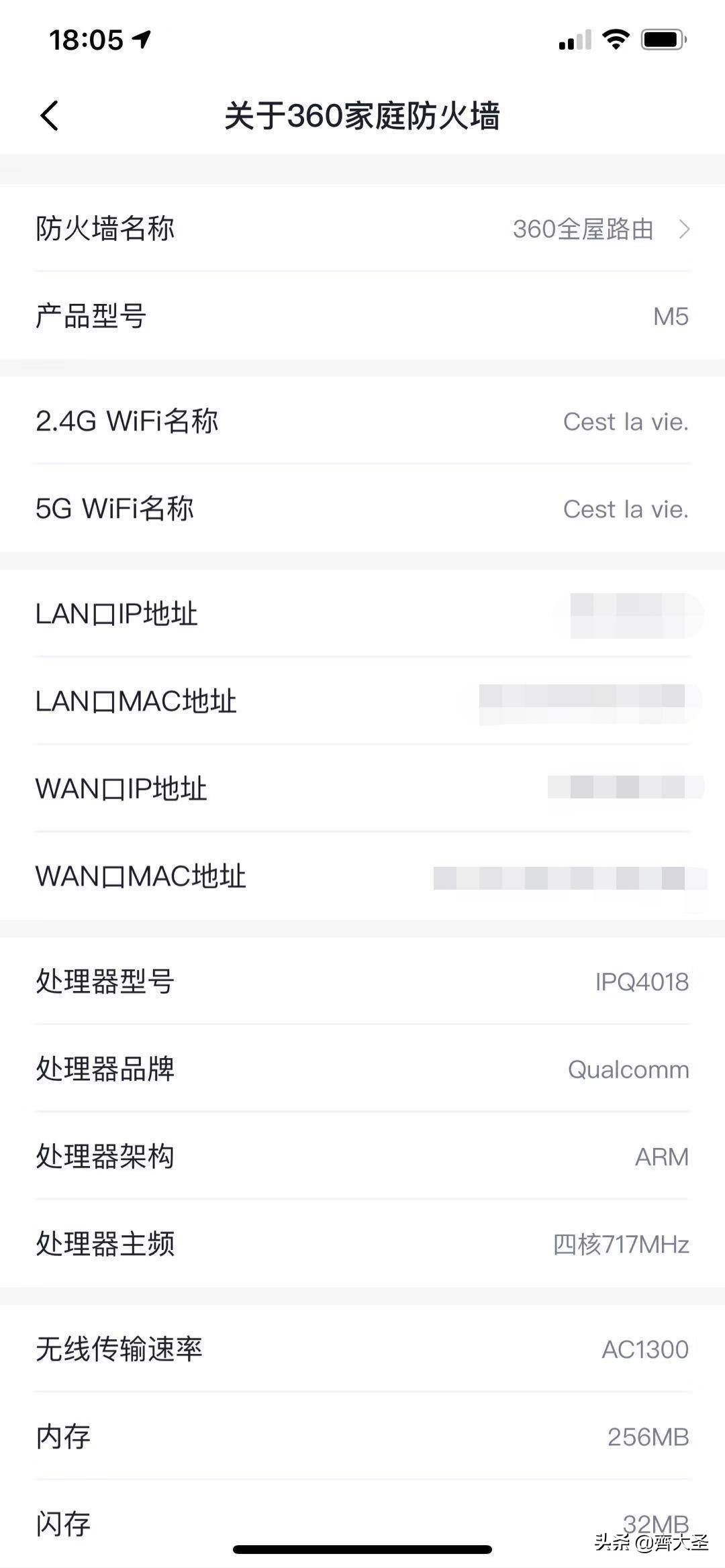
由于成本所限,使用的双频设计,而非三频,也算情理之中,不过仅有的1个5G频段既要用来节点间通讯,又要与设备通讯,所以速率打折是必然的,不过实际体验还是可以接受的,网速如下图:
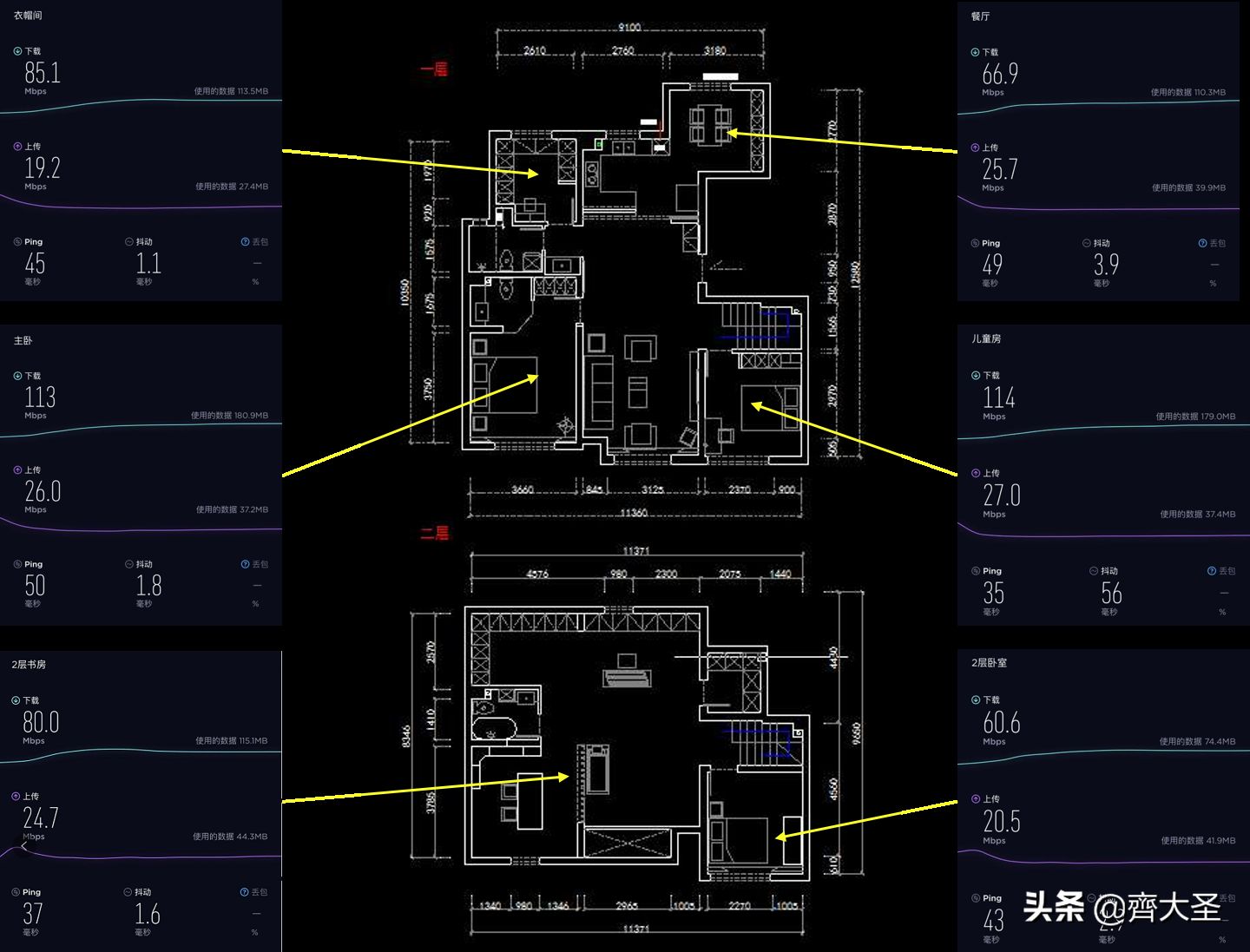
作为老本行,360家庭防火墙app还提供了丰富的附加功能
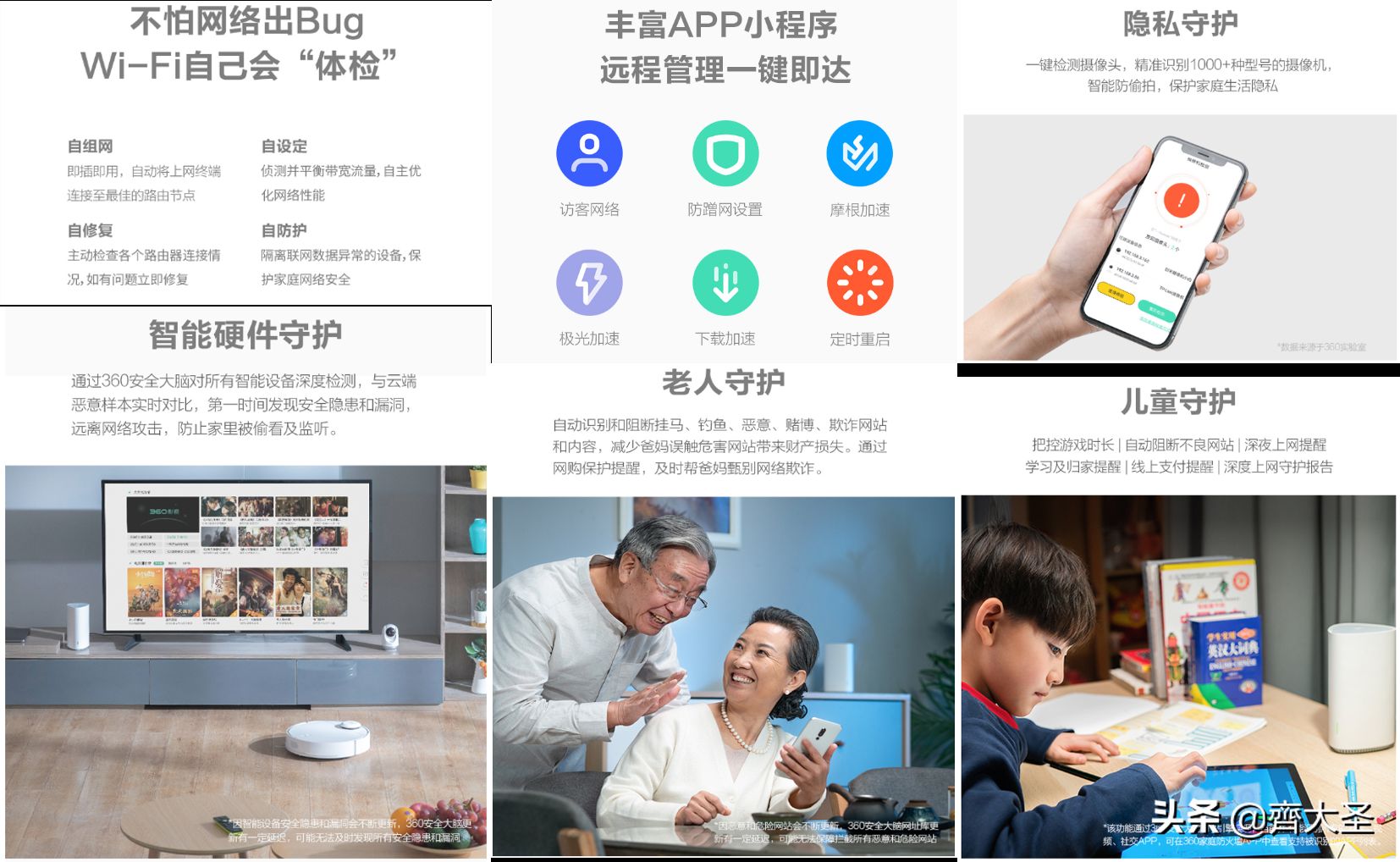
感谢Mesh!也感谢360,让我一千多块钱就解决了家里的网络问题!现在拿着手机在屋里溜达终于不用再手动切换wifi信号了,而且在屋里的任何一个角落都能搜到满格信号。